Comment installer MySQL sur Debian 9 (Stretch)
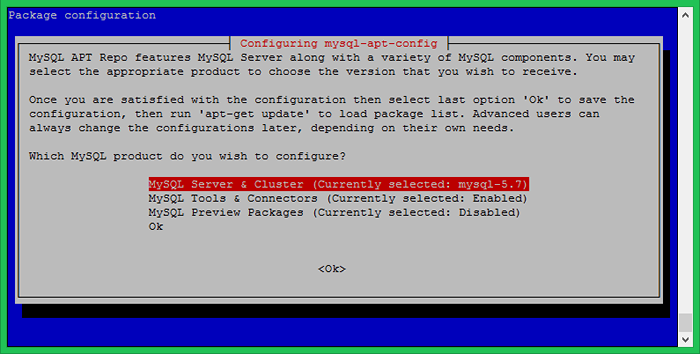
- 1477
- 44
- Noa Faure
MySQL est le système de gestion de base de données relationnel le plus populaire. En hypothèse, MySQL est utilisé par chaque troisième site Web fonctionnant sur www. L'installation de MySQL sur un Linux est très simple. Vous pouvez simplement installer MySQL sur un système Debian à partir de ses référentiels de base. Mais l'équipe Debian a remplacé MySQL par MariaDB comme la base de données par défaut de Debian 9 Stretch. Ce tutoriel vous aidera à installer MySQL sur les systèmes Debian 9 avec la dernière version MySQL.
Étape 1 - Prérequis
Connectez-vous à votre système Debian 9 en utilisant l'accès à la coquille. Pour les systèmes distants, connectez-vous avec SSH. Les utilisateurs de Windows peuvent utiliser des applications de mastic ou d'autres alternatives pour la connexion SSH.
ssh [e-mail protégé]
Exécutez les commandes ci-dessous pour mettre à niveau les packages actuels vers la dernière version.
SUDO APT MISE À JOUR APTROCIER APT
Étape 2 - Configurer MySQL PPA
L'équipe MySQL fournit un MySQL officiel pour Debian Linux. Vous pouvez télécharger et installer le package sur votre système Debian, qui ajoutera un fichier PPA à votre système. Exécutez la commande ci-dessous pour activer PPA.
wget http: // repo.mysql.com / mysql-apt-Config_0.8.13-1_all.Deb sudo dpkg -i mysql-apt-Config_0.8.13-1_all.deb
Lors de l'installation du package MySQL APT Config, il invitera à sélectionner la version MySQL à installer. Sélectionnez le mysql 5.7 ou 5.6 option à installer sur votre système.
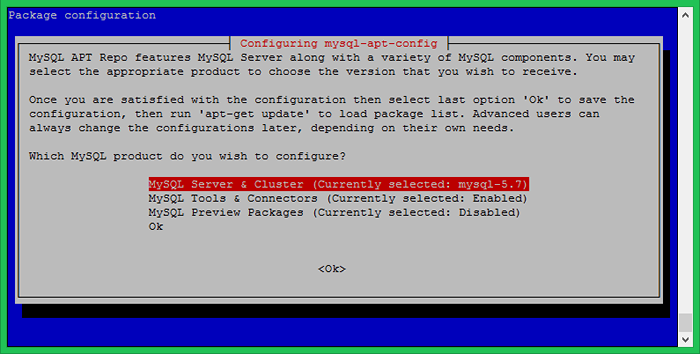
Étape 3 - Installez MySQL sur Debian 9
Votre système est prêt pour l'installation MySQL. Exécutez les commandes suivantes pour installer MySQL sur une machine Debian.
sudo apt mise à jour sudo apt installer mysql-server
Le processus d'installation invitera le mot de passe racine à définir par défaut. Entrez un mot de passe sécurisé et même pour confirmer la fenêtre de mot de passe. Ce sera le mot de passe de l'utilisateur racine MySQL requis pour se connecter à MySQL Server.
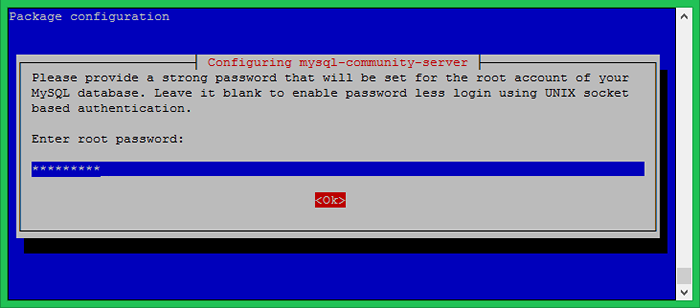
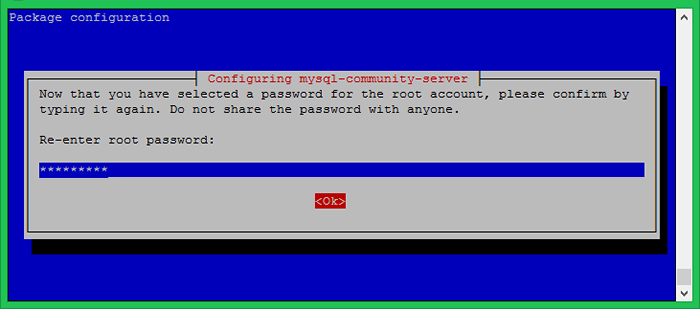
Étape 4 - Installation sécurisée MySQL
Exécutez la commande ci-dessous sur votre système pour apporter des modifications à la sécurité sur votre serveur de base de données. Cela suscitera quelques questions. Le faire la haute sécurité fournit toutes les réponses à Oui.
Démarrez d'abord le service MySQL s'il n'est pas démarré:
sudo systemctl redémarrer mysql
Puis exécutez la commande ci-dessous:
sudo mysql_secure_installation
Étape 5 - Connectez MySQL
Le serveur MySQL a été installé sur votre système. Maintenant, connectez-vous à la base de données MySQL à l'aide de la ligne de commande.
mysql -u root -p Entrez le mot de passe: bienvenue sur le moniteur MySQL. Les commandes se terminent avec; ou \ g. Votre ID de connexion MySQL est 5 Version du serveur: 5.7.21 MySQL Community Server (GPL) Copyright (C) 2000, 2018, Oracle et / ou ses affiliés. Tous les droits sont réservés. Oracle est une marque déposée d'Oracle Corporation et / ou de ses affiliés. D'autres noms peuvent être les marques de leurs propriétaires respectifs. Type 'help;' ou '\ h' pour obtenir de l'aide. Tapez '\ c' pour effacer l'instruction de saisie actuelle. mysql>
- « Comment installer et utiliser PHP Composer sur Debian 10/9
- Comment installer lampe (Apache, MySQL, PHP) sur Debian 9 Stretch »

